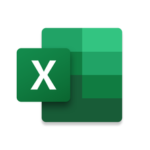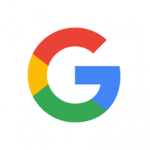Firefox、バージョン54で速くなった!? Firefoxの最新バージョン「Firefox 54」ではマルチプロセス技術「Electrolysis」が搭載されました。この技術は、ブラウザ UIのプロセスとWeb contentのプロセスを分離することでブラウザのユーザーインターフェースの応答性を改善、ブラウジング速度を高速化するというもの。これにより、Google ChromeやSafari、Edgeといったメジャーなブラウザの安定性や速度面で肩を並べたと言われています。

多くのFirefoxユーザーは、このブラウジング速度の高速化を実感しているだろうか?実際に「Firefox 54」にアップデートして、Webサイトを閲覧して「速くなった!」と感じているユーザーは少ないかもしれません。そう、多くのユーザーはまだこの機能を享受できてないかもしれません。
このブラウジングの高速化を体験するには、実は「Firefox 54」が問題ではなく、ユーザー環境を見直すことが必要な場合があるようです。ユーザー環境によってはこのブラウザを高速化するマルチプロセス技術「Electrolysis」機能がオンになっていないことが考えられます。
その原因は、このマルチプロセス技術に非対応のアドオンが原因とのことです。「Electrolysis」機能は「Firefox 54」をインストールするだけでデフォルトで有効化されるのですが、ブラウザにインストールされているアドオンのひとつでも互換性のないものが混じっていると有効化されないということです。
「Firefox 54」のブラウジング高速化を体感できない?もし、そうであるなら、まずは自分のFirefoxでマルチプロセス機能が有効化されているか確認しましょう。
マルチプロセス機能が有効化されているかチェック
まずは、最新のバージョンであるFirefox 54を起動し、アドレスバーに「about:support」と入力してアクセスします。すると、Firefoxの「トラブルシューティング情報」ページが表示されます。
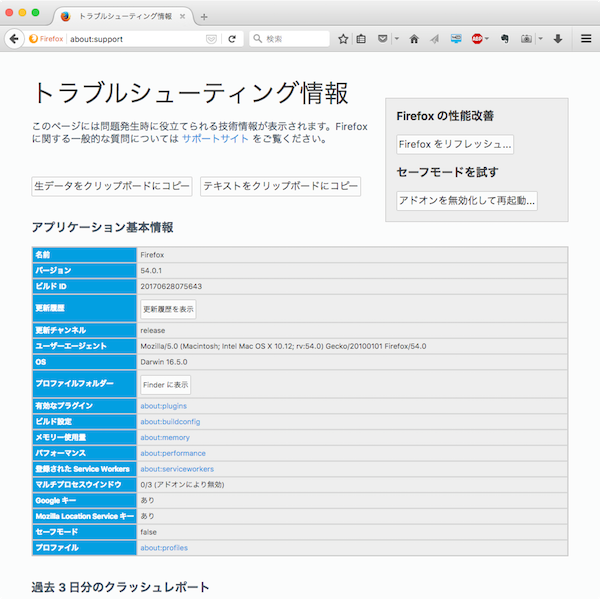
そして、「アプリケーション基本情報」セクションの一覧の中から「マルチプロセスウィンドウ」項目を探して、その機能の状態を確認します。カッコ内に「ユーザー設定により有効」となっていればOKですが、もしこの設定が「アドオンにより無効」となっていた場合には「Electrolysis」機能が有効化されておらず、ブラウジングの高速化されていないことになります。
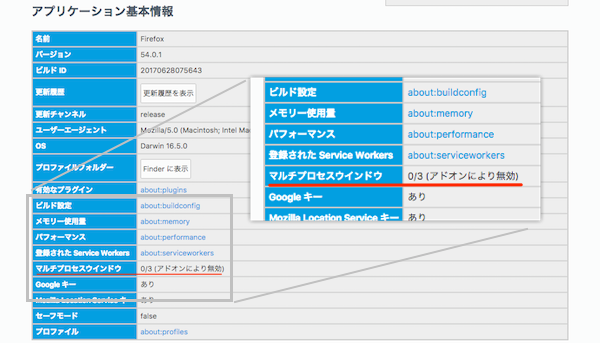
「アドオンにより無効」となっている場合には、問題になっている互換性のないアドオンを突き止め、そのアドオンを無効化、または削除する必要があります。
問題のある互換性のないアドオンを探すには?
「Add-on Compatibility Reporter」をインストール
マルチプロセス機能に互換性のないアドオンを探し、拡張機能の中に問題のあるものがあるかどうかを確認するには、Firefoxが提供するAdd-onsサイト「Add-on Compatibility Reporter(アドオン互換性レポーター)」にアクセスし、インストールして行います。ページが表示されたら緑色の[+ Firefoxに追加]ボタンをクリックすればインストールすることができます。
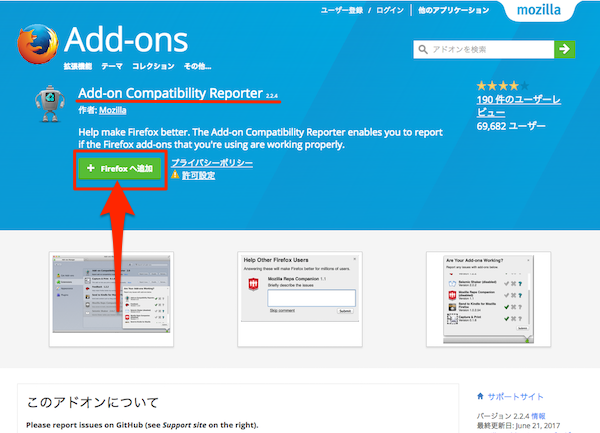
インストールが完了すると「アドオン互換性レポーターがインストールされました」画面になり、その使い方の解説が表示されます。
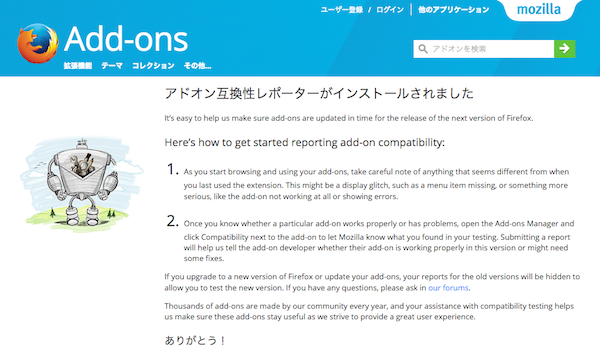
そして、ツールバー右サイドのハンバーガーメニューの隣には「Add-on Compatibility Reporter」のアイコンが表示されるかと思います。
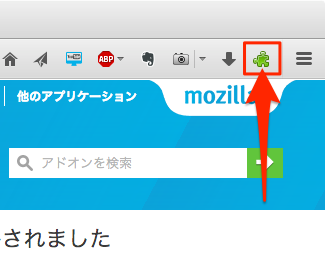
「Add-on Compatibility Reporter」をインストール
「Add-on Compatibility Reporter」のアイコンをクリックすると、使用しているアドオンのリストが表示されます。この中で「Not compatible with multiprocess.」と書かれているアドオンが問題のアドオンです。
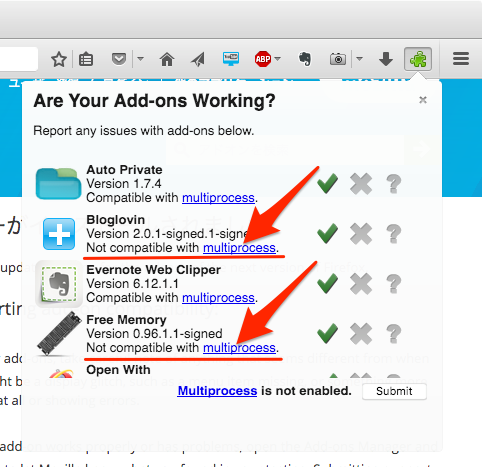
手動でこの問題を解決してマルチプロセス機能を有効にするには、この互換性のないアドオンを無効にするか、完全に削除する必要があります。
問題のアドオンを無効、あるいは削除する方法
Firefoxのハンバーガー[設定]アイコンを開いて[アドオン]アイコンをクリックするか、URL入力バーに「about:addons」を入力してインストールされているアドオンを一覧表示した「アドオンマネージャー」画面を開きます。
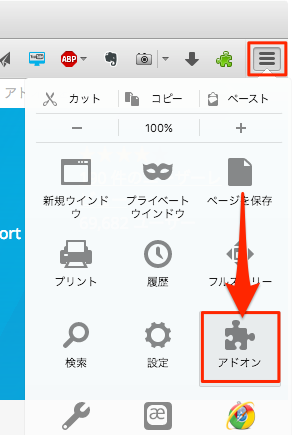
開いた「アドオンマネージャー」画面にあるアドオン一覧を見ると、問題のあるアドオンには「Not compatible with multiprocess.」と表示されます。
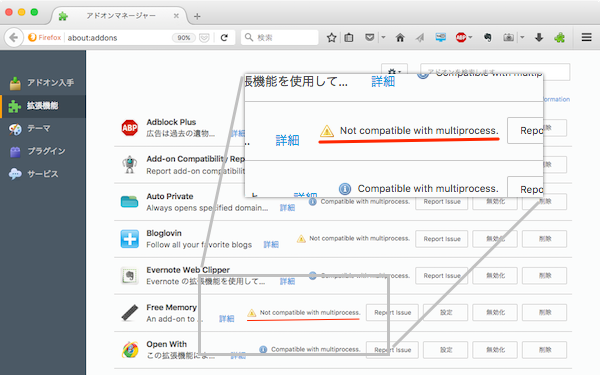
該当する互換性のないアドオンを[無効化]にするか、完全に[削除]しましょう。その際に、アドオンの機能によってはFirefoxの再起動を要求してくるものもあります。
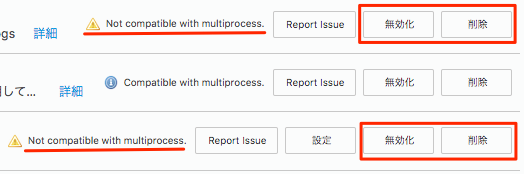
ちなみに、わたしの場合にはBloglovinをはじめ、Free Memory、
Pearl Crescent Page Saver、Pockt、YouTube Auto Replayの計5つのアドオンが互換性のないアドオンとなっていました。
Firefoxのマルチプロセス機能を有効化
互換性のないアドオンの向こうか、ないし削除が完了したら、Firefoxのマルチプロセス機能を有効設定を行います。
まず、Firefoxのアドレスバーに「about:config」と入力してページを開きます。「動作保障対象外になります!」画面が表示されますが、ここは「危険を承知の上で使用する」ボタンをクリックします。
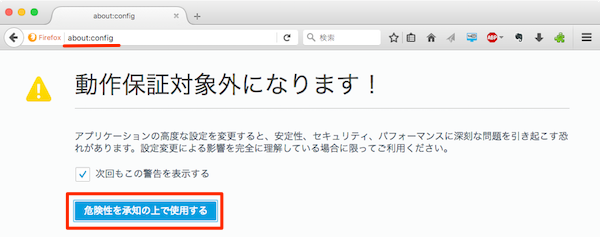
「about:config」の画面が表示されたら、画面上部にある[検索]窓に「browser.tabs.remote.autostart」と入力して検索し、表示された[値]項目を確認します。
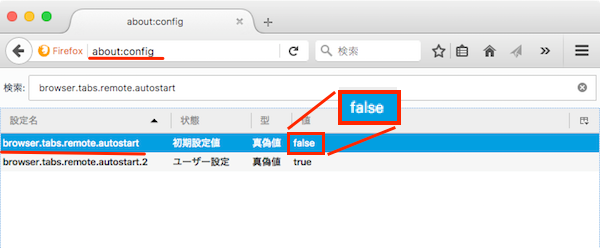
この値が「False」であることを確認し、この値をダブルクリックして値を「True」に設定します。
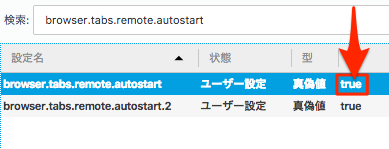
コンテンツプロセスの変更
次に、コンテンツプロセスの数字をRAMのプールに応じて1〜4の値を設定することができます。その方法は、まず「about:config」画面の検索窓に「dom.ipc.processCount」と入力して検索します。
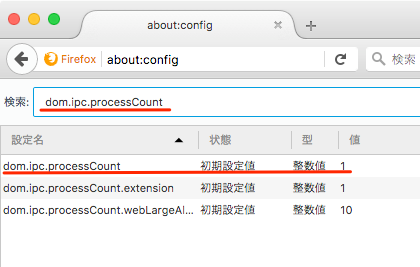
検索結果が表示されたら「dom.ipc.processCount」項目をダブルクリックし、「整数値を入力してください」ポップアップ画面のテキスト入力欄の値を1より大きく値に設定します。ここでは最大値の「4」を設定して[OK]ボタンをクリックします。
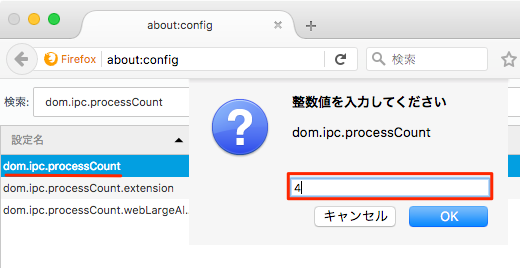
設定した値が「dom.ipc.processCount」項目に反映しているか確認しましょう。
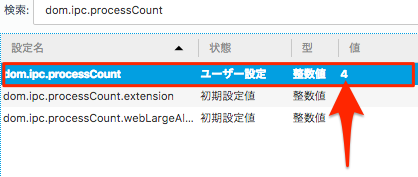
値が変更されていればマルチプロセス機能の設定は完了です。早速、アドレスバーに「about:support」と入力して、最初に見た「トラブルシューティング情報」画面を開いて、「アプリケーション基本情報」欄にある「マルチプロセスウインドウ」の設定値を確認して見ましょう。
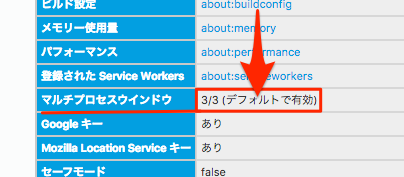
「3/3(デフォルトで有効)」となっていればマルチプロセスが有効化されたことになります。
ここでの値が「アドオン」以外の理由で無効の表示になっている場合があるようです。もし、「アクセシビリティツールにより無効」となっている場合には、再び「about:config」画面を開いて「accessibility.loadedInLastSession」を検索し、「値」が「true」となっているので、この値を「false」に変更します。
この変更により、Firefoxは確実にブラウジングが高速化されます。Google ChromeやSafari、Edgeといった他のブラウザと比較しても見劣りしないパフォーマンスを発揮してくれるはずです。